几何画板绘制一个五边形内部的详细步骤
 发布于2025-04-06 阅读(0)
发布于2025-04-06 阅读(0)
扫一扫,手机访问
方法一 直接使用多边形工具
打开绘图板,选择左侧工具箱【多边形工具(不包含边)】,在画板空白区域单击鼠标标,当画出两个点之后,就会出现多边形内部图案,然后再单击鼠标画三个点,就构成了五边形,最后鼠标再回到开始的点单击一下,就能构造如图所示的五边形内部。
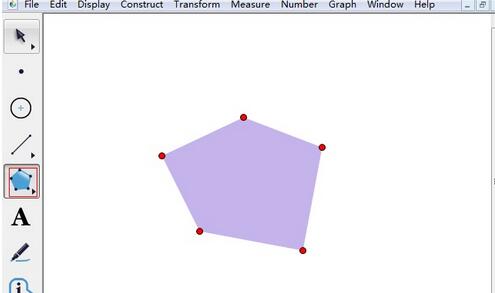
方法二 利用构造菜单绘制
打开几何画板,选择左侧工具箱【点工具】,在画板空白区域任意画五个不在一条直线上的点,如图所示。
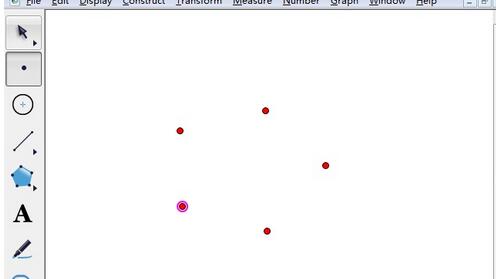
选择【移动箭头工具】,选中在画布上画的5个点,点击上方【构造】菜单,在其下拉菜单选择【】,如图所示。
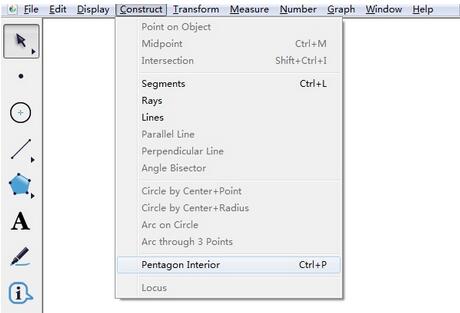
执行以上操作后,就得到了如图所示的五边形内部。
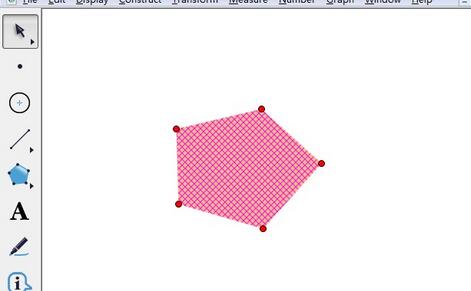
本文转载于:https://xiazai.zol.com.cn/jiqiao/115291.html 如有侵犯,请联系admin@zhengruan.com删除
下一篇:1inch币是哪个国家的币
产品推荐
-

售后无忧
立即购买>- DAEMON Tools Lite 10【序列号终身授权 + 中文版 + Win】
-
¥150.00
office旗舰店
-

售后无忧
立即购买>- DAEMON Tools Ultra 5【序列号终身授权 + 中文版 + Win】
-
¥198.00
office旗舰店
-

售后无忧
立即购买>- DAEMON Tools Pro 8【序列号终身授权 + 中文版 + Win】
-
¥189.00
office旗舰店
-

售后无忧
立即购买>- CorelDRAW X8 简体中文【标准版 + Win】
-
¥1788.00
office旗舰店
-
 正版软件
正版软件
- 雷电模拟器怎么多开?-雷电模拟器多开的操作流程?
- 雷电模拟器电脑版的运行速度非常流畅,支持小号多开,拥有定位、操作录制、截屏等多种特色功能。那么雷电模拟器怎么多开?雷电模拟器多开的操作流程?下面就让小编给大家解答下吧!雷电模拟器怎么多开?1、打开雷电模拟器,点击右侧菜单中的“多开”。2、在多开器右下角点击“添加模拟器”按钮后,可以选择新建或者复制模拟器。3、双开模拟器创建成功后点击启动即可。
- 13分钟前 0
-
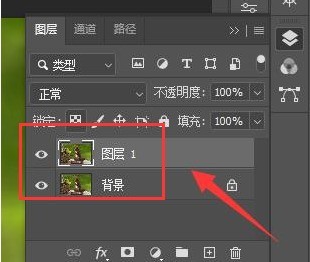 正版软件
正版软件
- ps怎么制作线稿图片 ps制作线稿图片教程
- 1.首先,在ps软件中导入图片素材后,按下键盘的Ctrl+J键复制一个相同图层2.然后,在图像菜单的调整一栏中,点击色相饱和度按钮3.接着,在打开的面板编辑窗口中,将饱和度参数调整为-100,点击确定保存4.随后,在滤镜菜单的锐化栏目中,点击添加USM锐化效果5.之后,拷贝一份锐化处理后的图层6.选中新图层,添加图像反相效果7.最后,为图层添加半径为1像素的最小值滤镜,最后合并所有图层即可
- 19分钟前 0
-
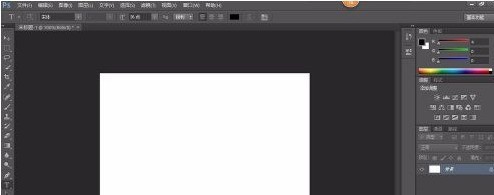 正版软件
正版软件
- Adobe PhotoShop CS6怎么制作简单文字动画 Adobe PhotoShop CS6制作简单文字动画的具体操作
- 打开PS软件,并新建一个文件,大小自定就可。分两次添加文字。第一次添【加你好,】,第二次添加【网络经验!】。并点击左下角的【时间轴】然后在页面最下面的动画帧里面点击复制两个新的动画帧。在设置第一个动画帧时,背景图层可见。设置第二个动画帧时,背景图层和你好图层可见。设置第三个动画帧时,三个图层都属于可见。设置完成以后,保存web格式。
- 33分钟前 0
-
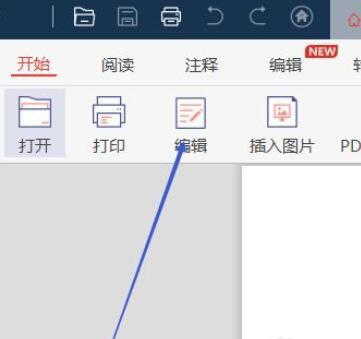 正版软件
正版软件
- 极光PDF阅读器怎么给文档插入页码 极光PDF阅读器给文档插入页码方法
- 首先,打开电脑上的极光PDF阅读器软件,打开要编辑的文件。然后,点击菜单中的编辑。点击页码右侧的下拉菜单按钮。点击弹出菜单中的插入页码。选择好页码的位置。设置好页码样式、起始页码、字号、应用范围这几项。都设置好以后,点击插入页码按钮就可以了。
- 49分钟前 0
-
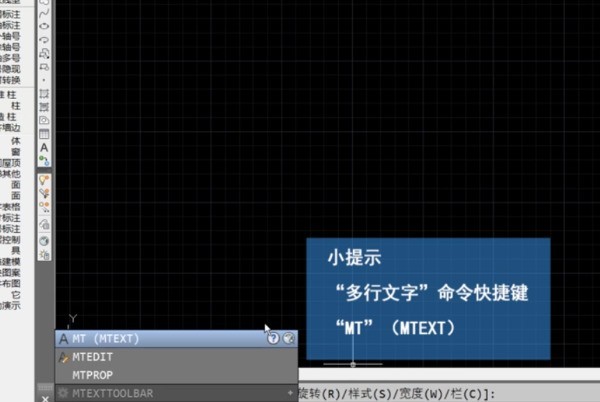 正版软件
正版软件
- autocad2014怎么输入文字_autocad2014输入文字的方法
- 1、首先打开AutoCad2014,进入到Cad的绘图工作区,输入【多行文字】命令快捷键【MT】,按下空格键确定命令,即可进入到【多行文字】的输入命令中。2、按住鼠标左键,绘制一个区域,作为文字输入框。3、绘制完成后,就会自动显示文字设置栏,以及文字输入光标,设置需要的文字样式、大小等属性后,即可直接输入文字信息。4、然后使用鼠标左键点击绘图区其他位置,即可完成文字输出。
- 1小时前 12:24 0
最新发布
相关推荐
热门关注
-

- Xshell 6 简体中文
- ¥899.00-¥1149.00
-

- DaVinci Resolve Studio 16 简体中文
- ¥2550.00-¥2550.00
-

- Camtasia 2019 简体中文
- ¥689.00-¥689.00
-

- Luminar 3 简体中文
- ¥288.00-¥288.00
-

- Apowersoft 录屏王 简体中文
- ¥129.00-¥339.00








